Przejście przez miesięczny limit wykorzystania danych szerokopasmowych może być kosztowną lekcją. Jeśli jesteś ciężkim użytkownikiem danych, chyba że masz szczęście, że planujesz z prawie nieograniczonym użytkowaniem, staniesz w obliczu zagrożenia dodatkowymi wydatkami, oprócz miesięcznego obciążenia.
Nowe sposoby przesyłania treści z Internetu - od telewizji online, takiej jak iPlayer BBC, po usługi gier, takie jak OnLive i Steam - oznaczają dane, które są coraz cenniejszym towarem. Zniknie szybciej niż nieszczelna łódź na jeziorze, chyba że regularnie ją monitorujesz i kontrolujesz.
Ten przewodnik pomoże Ci śledzić zużycie danych z miesiąca na miesiąc tylko na komputerach i laptopach.
Pierwsze kroki
Chcemy uzyskać wyraźny obraz wykorzystania komputera stacjonarnego, więc jeśli pobierasz partycje za pomocą urządzeń mobilnych, powstrzymaj się od tego przez miesiąc lub przełącz się na połączenie 3G w sieci, a nie na domowe Wi-Fi. Jeśli pobierzesz wersje demonstracyjne, gry i aktualizacje na konsolę do gier, zanotuj wielkość plików lub aktualizacji w megabajtach, aby móc dodać je do ostatecznej tabeli.
Niektóre sposoby śledzenia wykorzystania ze wszystkich urządzeń w domu obejmują flashowanie niestandardowego oprogramowania układowego na routerach - proces, który może być czasochłonny, skomplikowany i ryzykowny. Zamiast tego, poniższa metoda ma służyć jako szybki, prosty i skuteczny sposób śledzenia miesięcznego zużycia danych.
Śledzenie użycia danych w systemie Windows
Instalowanie i sprawdzanie podstawowych ustawień:
1. Aby śledzić twoje użycie w Windows, użyjemy darmowego programu o nazwie ShaPlus Bandwidth Meter. Pobierz go stąd. Ważne jest, aby pamiętać, że każdy komputer podłączony do Internetu w Twoim domu będzie odejmował od miesięcznego limitu danych, więc będziesz musiał zainstalować program na każdym komputerze.
2. Uruchom program po jego zainstalowaniu. Zobaczysz tę ikonę -

- w zasobniku systemowym w prawym dolnym rogu ekranu, gdy jest uruchomiony. Kliknij ikonę prawym przyciskiem myszy i wybierz opcję "Włącz IE Flash" i "Pokaż w megabajtach (MB)". Monitor musi być cały czas uruchomiony na dowolnym komputerze, który chcesz monitorować. Aby to zapewnić, kliknij prawym przyciskiem myszy ikonę w zasobniku systemowym i kliknij Ustawienia.

3. Upewnij się, że w polu "Uruchom ten program podczas uruchamiania systemu Windows" jest zaznaczenie. Zejdź na dół ekranu, do miejsca, w którym jest napisane "Dzień rozpoczęcia miesiąca", aw polu wprowadź dzień miesiąca, w którym resetuje się wykorzystanie danych szerokopasmowych. Jest to zależne od usługodawcy internetowego i momentu rejestracji w usłudze - jeśli nie masz pewności, daj im dzwonek.
Jeśli twój ISP pozwala na pobieranie nieograniczonej ilości danych w określonym czasie, na przykład między północą a godziną 8:00, zaznacz pole Włącz obok "Nie śledź tych czasów". Jeśli nie, lub jeśli nie masz pewności, pozostaw to pole niezaznaczone. Kliknij OK.

Znajdowanie nazwy interfejsu sieciowego (Windows 7)
W Ustawieniach zobaczysz listę interfejsów sieciowych z polami wyboru - wszystkie aktualnie zaznaczone. Musimy dokładnie ustalić, który interfejs jest używany przez twój komputer do łączenia się z Internetem, zanim będziemy mogli wybrać to, którego potrzebujemy.
Będziesz albo używał połączenia lokalnego (gdzie koniec kabla Ethernet jest podłączony do komputera, a drugi koniec do routera), albo połączenia bezprzewodowego (bez kabla z komputera do routera).
1. Kliknij Start i wpisz Sieć w polu wyszukiwania w obszarze Wszystkie programy. Na samej górze pojawi się ikona Sieć. Kliknij go. Kliknij słowa "Centrum sieci i udostępniania". W panelu po lewej stronie kliknij "Zmień ustawienia adaptera". Kliknij prawym przyciskiem myszy ikonę odpowiedniego adaptera, którego używasz, i kliknij Właściwości.

2. Zanotuj nazwę adaptera zapisaną w sekcji "Połącz używając" i kliknij OK.

3. Kliknij prawym przyciskiem myszy ikonę ShaPlus na pasku zadań i kliknij Ustawienia. Odznacz wszystkie pola dla urządzeń wymienionych obok opcji "Wybierz interfejsy sieciowe do monitorowania". Teraz znajdź nazwę zapisanego interfejsu i zaznacz pole obok niego. Kliknij OK.

Sprawdzanie bieżącego i miesięcznego wykorzystania
1. Kliknij dwukrotnie ikonę ShaPlus na pasku zadań. Ma intuicyjny interfejs, z których tylko dwie stanowią dzisiejszą datę (dane pobrane tego dnia) oraz w tym miesiącu (dane pobrane w ciągu miesiąca). Kliknij ikonę pinezki obok przycisku Zamknij w prawym górnym rogu, aby zapobiec jej zniknięciu.

2. Aby wyświetlić miesięczne zużycie danych w siatce, kliknij prawym przyciskiem myszy ikonę zasobnika systemowego ShaPlus i kliknij opcję "Miesięczne sumy ...". Następnie zauważysz następującą siatkę, którą możesz sprawdzać przez cały miesiąc, aby zobaczyć ilość użytych danych.

Sprawdzanie użycia na komputerze Mac
1. Aby śledzić użycie na Macu, użyjemy darmowej aplikacji SurplusMeter. Ponieważ aplikacja monitoruje dane tylko na tym komputerze Mac, musisz zainstalować go na wszystkich komputerach Mac w domu, które chcesz monitorować. Chwyć to stąd. Uwaga: aby działała poprawnie, musisz skopiować samą aplikację do folderu aplikacji, zanim ją uruchomisz, zamiast instalować z woluminu.
2. Kliknij logo Apple na pasku menu Maca, otwórz Preferencje systemowe, kliknij "Użytkownicy i grupy", kliknij swoje konto i kliknij "Elementy logowania". Przewiń w dół i sprawdź, czy SurplusMeterAgent jest na liście i czy pole po lewej stronie jest zaznaczone. To oznacza teraz, że możesz zamknąć SurplusMeter, a twoje wykorzystanie danych będzie nadal monitorowane w tle.

3. Uruchom SurplusMeter. W polu "Miesiąc zaczyna się" wpisz dzień, w którym miesięczne zużycie danych zostało zresetowane. W sekcji "Limit pobierania" podaj miesięczny limit danych. W sekcji "Typ połączenia" wybierz opcję połączenia komputera z Internetem - AirPort, jeśli używasz metody bezprzewodowej lub portu Ethernet, jeśli fizyczny kabel przechodzi z komputera Mac do routera.

4. Aby wyświetlić miesięczne zużycie danych, otwórz SurplusMeter, kliknij Controls na pasku menu i wybierz View Archive. Po pierwszym pełnym miesiącu zaczniesz widzieć zarejestrowane wyniki danych.
Dodawanie danych
Łatwiej (i dokładniej) używać megabajtów, gdy pod koniec miesiąca sumujesz całkowitą ilość użycia. Jeśli używasz miernika przepustowości ShaPlus, znajdź sumę w "Narzędziach miesięcznych". Jeśli używasz SurplusMeter, zerknij w "View Archive" lub obok Total w głównym oknie.
Przydatne jest również zapisanie danych w formie siatki w następujący sposób:
| Urządzenie | Wykorzystanie megabajtów |
| PC 1 | 388 MB |
| PC 2 | 2 056 MB |
| Laptop | 7, 654 MB |
| iMac | 12, 042 MB |
| MacBook Pro | 2045 MB |
| Playstation 3 | 4, 092 MB |
| Całkowity | = 28 277 MB |
Nakieruj tę figurę na poręczny konwerter Megabajt na gigabajt na tej stronie, a my mamy całkowite wykorzystanie 27.614 GB na miesiąc.





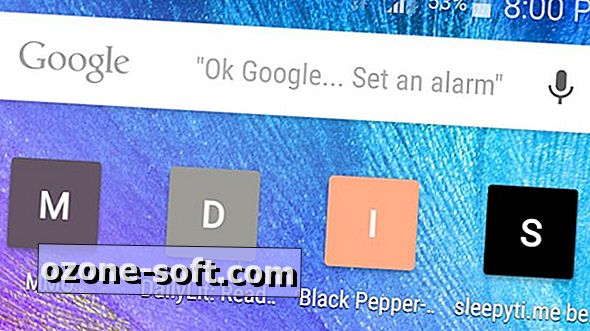







Zostaw Swój Komentarz